Ändern Sie die Formel in den Zellen in einem Bereich auf Werte mit VBA in Microsoft Excel
In diesem Artikel erfahren Sie, wie Sie die Formel in den Zellen in einem Bereich mithilfe von VBA in Microsoft Excel in Werte ändern.
Die Rohdaten für dieses Beispiel bestehen aus Verkaufsdaten. Verkaufsdaten enthalten Informationen zur Anzahl der von Mitarbeitern in verschiedenen Städten verkauften Artikel. Die letzte Zeile und Spalte enthält die Summenformel zum Ermitteln der Gesamtzahl der Artikel, die ein bestimmter Mitarbeiter in einer bestimmten Stadt verkauft hat.
Wir möchten alle Formeln im aktiven Blatt in Werte konvertieren.
Um alle Formeln in Werte umzuwandeln, haben wir ein Makro „ChangingFormulasToValue“ erstellt. Dieses Makro kann ausgeführt werden, indem Sie auf die Schaltfläche „Formeln in Werte konvertieren“ klicken.
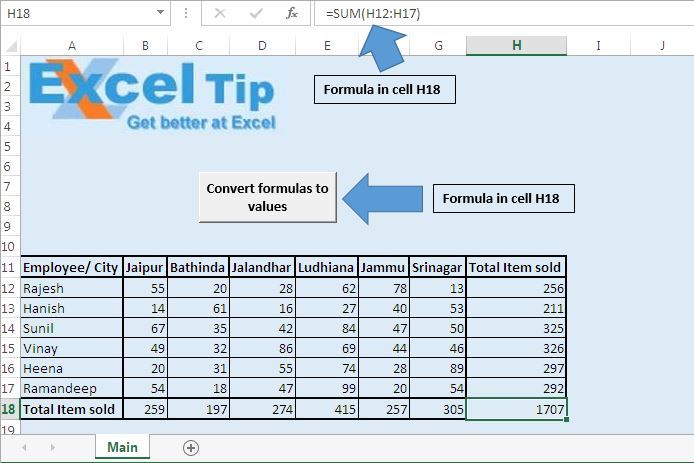
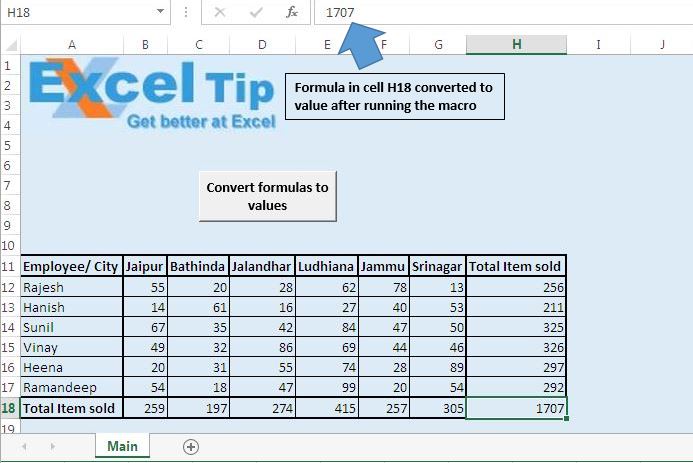
Im Schnappschuss ist zu sehen, dass die Formel in der H18-Zelle in einen Wert konvertiert wird.
Code Erklärung
Setzen Sie SourceRng = Range („A1“, Range („A1“). SpecialCells (xlCellTypeLastCell))
Der obige Code wird verwendet, um alle Zellen ab Zelle A1 der letzten Zelle in der Arbeitsmappe als Bereich zuzuweisen.
SourceRng.Value = SourceRng.Value Der obige Code wird verwendet, um den Zellenwert zuzuweisen, wobei die Formel
übersprungen wird === Bitte folgen Sie unten für den Code
Option Explicit
Sub ChangingFormulasToValue()
'Declaring variables
Dim SourceRng As Range
'Specify all cells in the active sheet as range
Set SourceRng = Range("A1", Range("A1").SpecialCells(xlCellTypeLastCell))
'Assigning only value of the cell skipping formula of the cell
SourceRng.Value = SourceRng.Value
End Sub
Wenn dir dieser Blog gefallen hat, teile ihn mit deinen Freunden auf Facebook und Facebook.
Wir würden gerne von Ihnen hören, lassen Sie uns wissen, wie wir unsere Arbeit verbessern und für Sie verbessern können. Schreiben Sie uns unter [email protected]